C4D+AE-朋克风三维倒计时01图文教程发布时间:2022年11月14日 08:01
虎课网为您提供影视动画版块下的C4D+AE-朋克风三维倒计时01图文教程,本篇教程使用软件为C4D(R26)、AE(CC2020) 、Redshift(3.5),难度等级为初级练习,下面开始学习这节课的内容吧!
本节课讲解C4D-朋克三维倒计时01,同学们可以在下方评论区进行留言,老师会根据你们的问题进行回复,作业也可以在评论区进行提交。

核心知识点:熟悉C4D(R26)界面、场景搭建、摄像机动画(运动曲线调节)、字体设计。
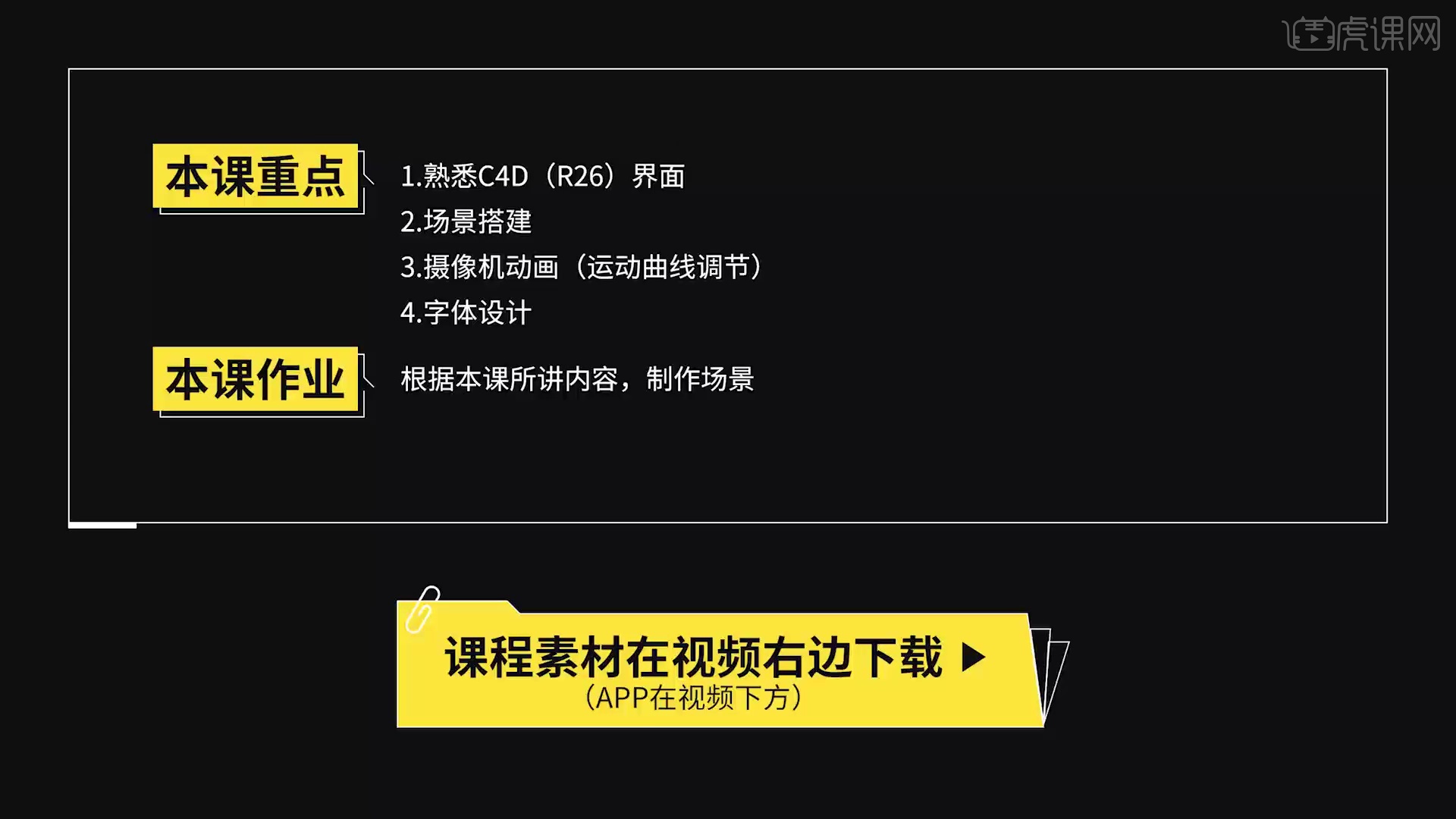
学完本课内容后,同学们可以根据下图作业布置,在视频下方提交作业图片,老师会一一进行解答。
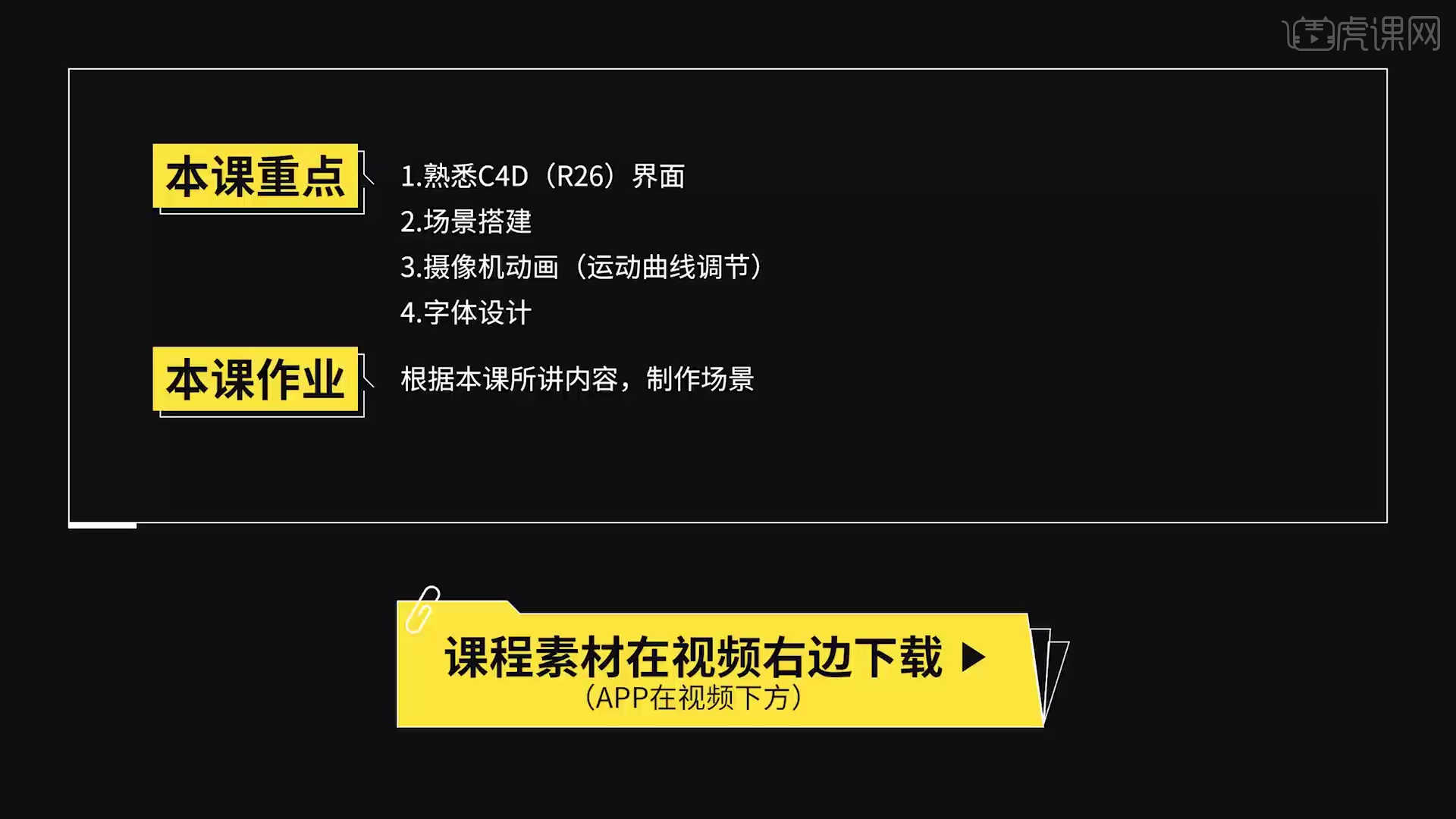
那我们开始今天的教程吧。
1.打开【C4D】,【Shift+F8】打开内容浏览器,将地面模型放到场景中。
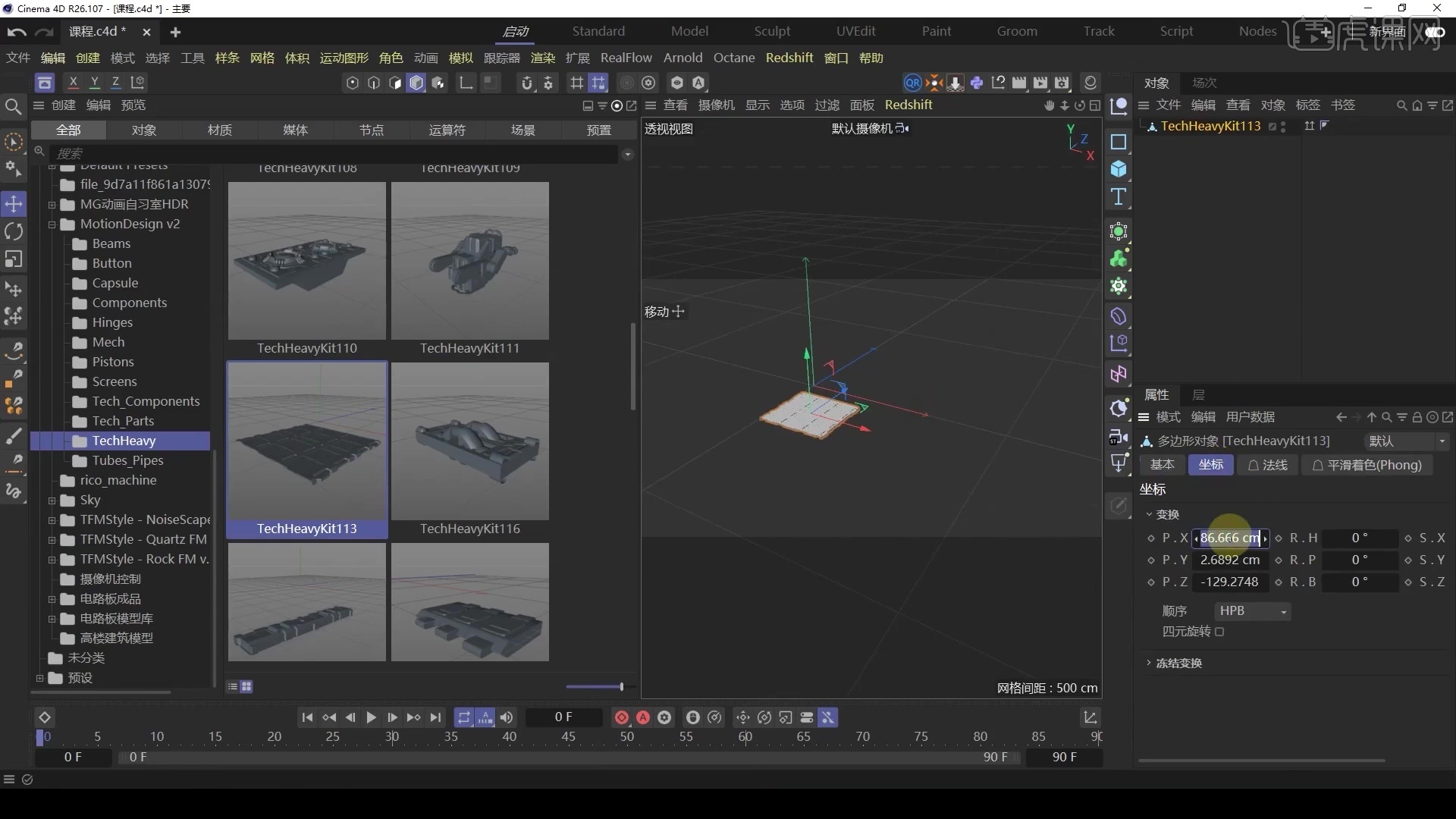
2.选择【点模式】,按【0】选择上方两个点,右键【倒角】,打开【平直】。
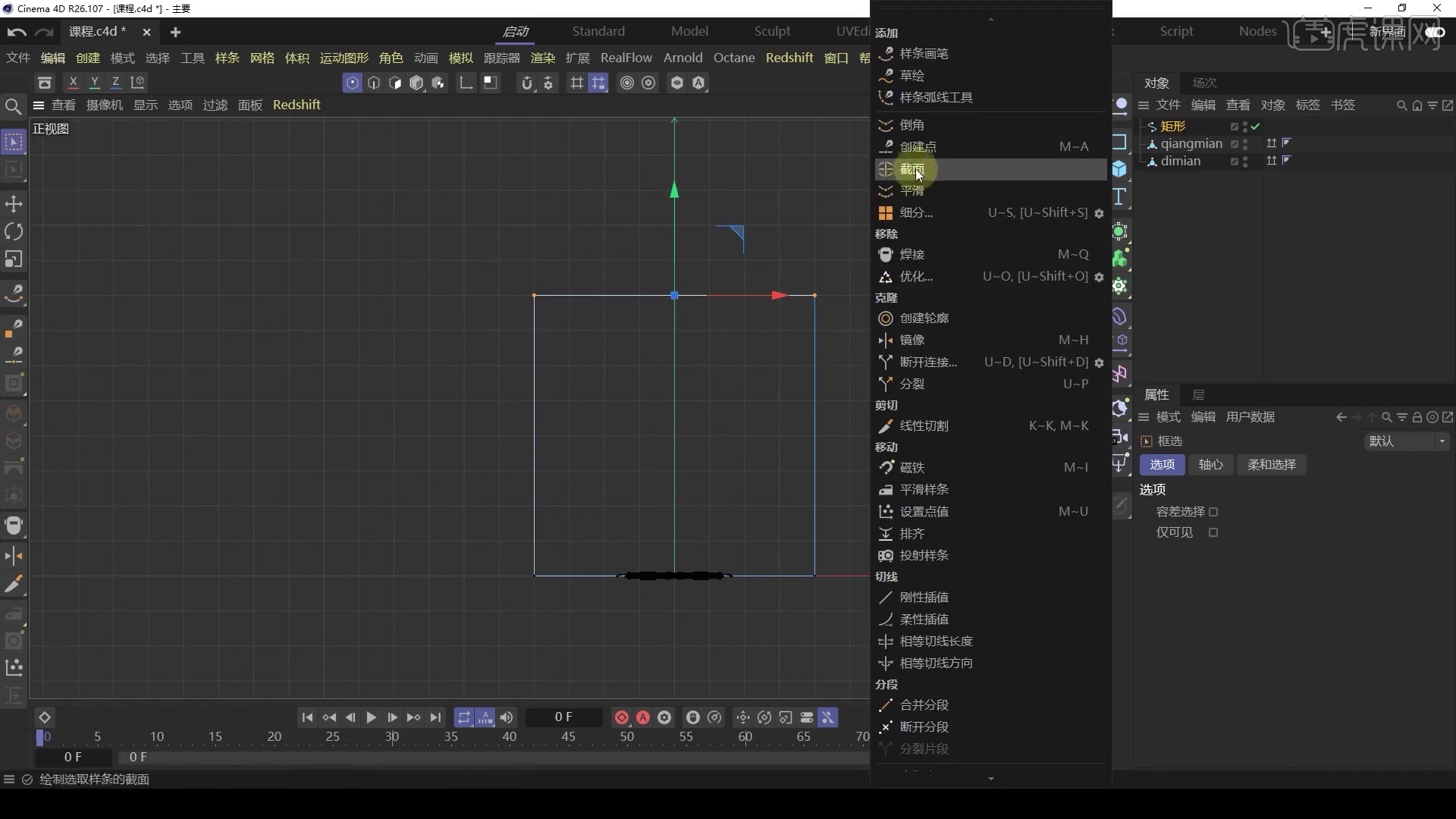
3.添加【挤出】,按【C】键,【点模式】按【0】进行框选,选择上面的点向上拉长。
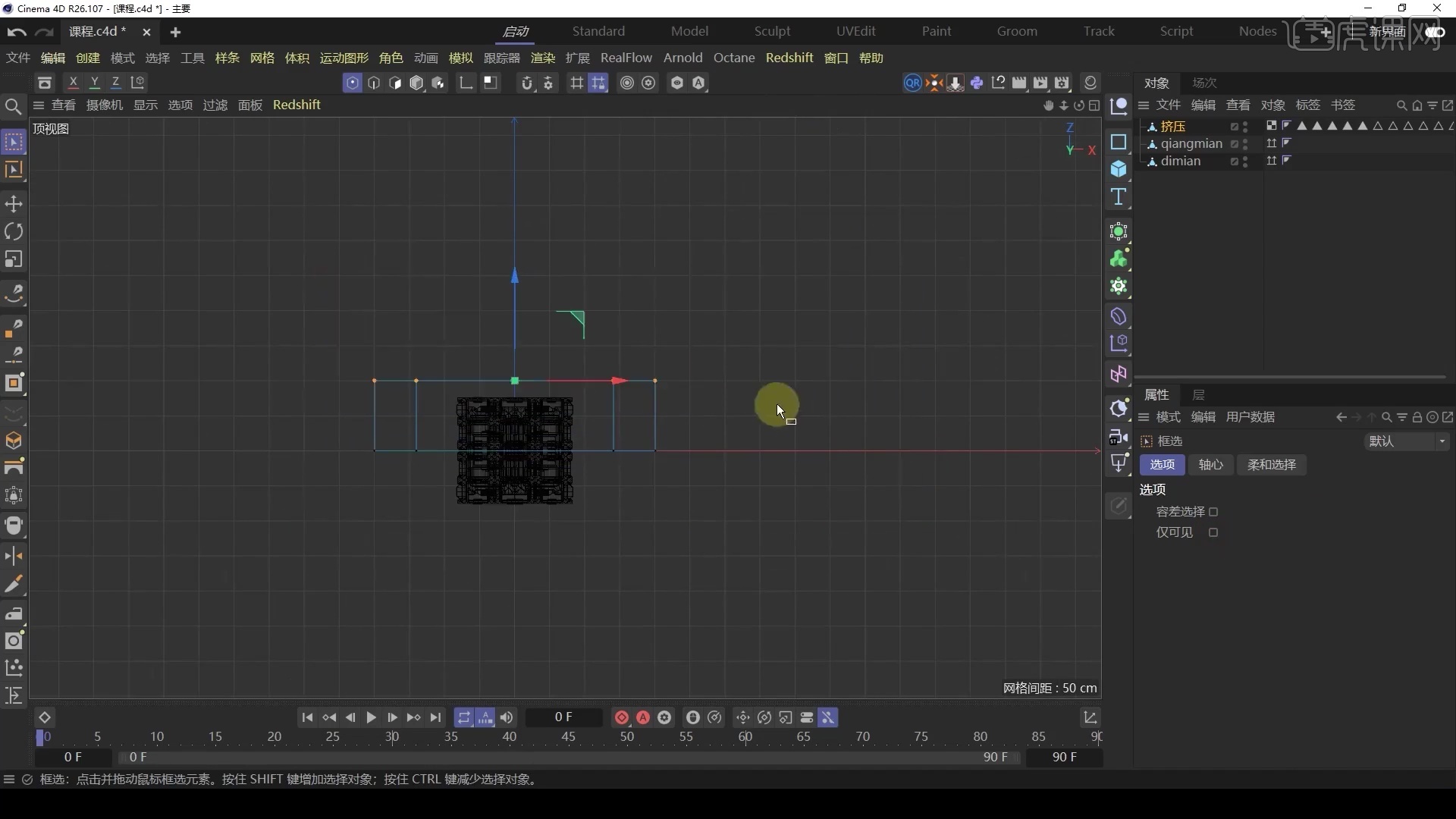
4.将前面和后面删掉,【Ctrl+A】全选,右键【反转法线】,选择全部点点击【T】沿着X轴缩放。
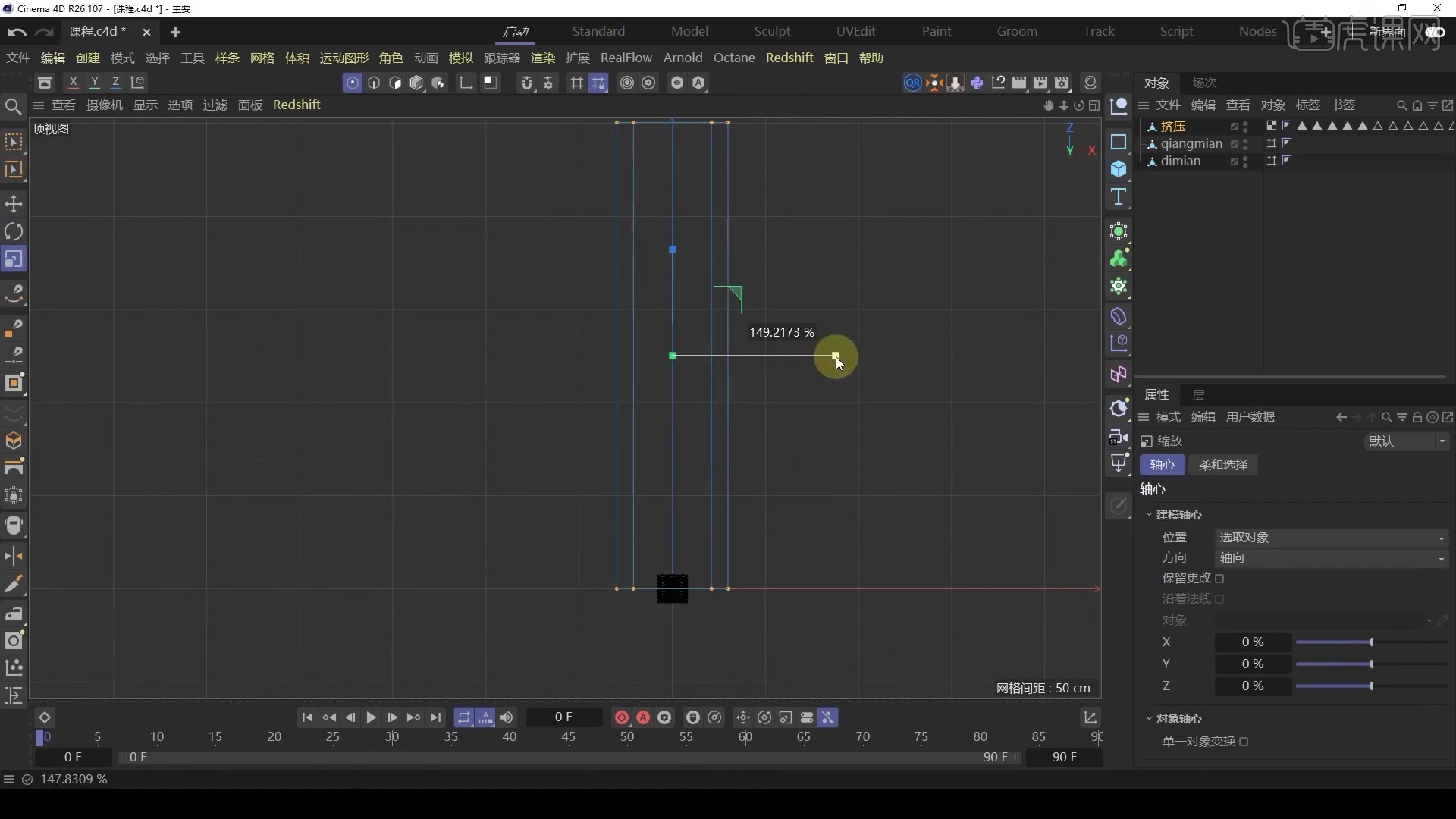
5.添加【摄像机】,坐标归零,【过滤】-【工作平面】去掉,选择地面按住【Alt】点击【克隆】。
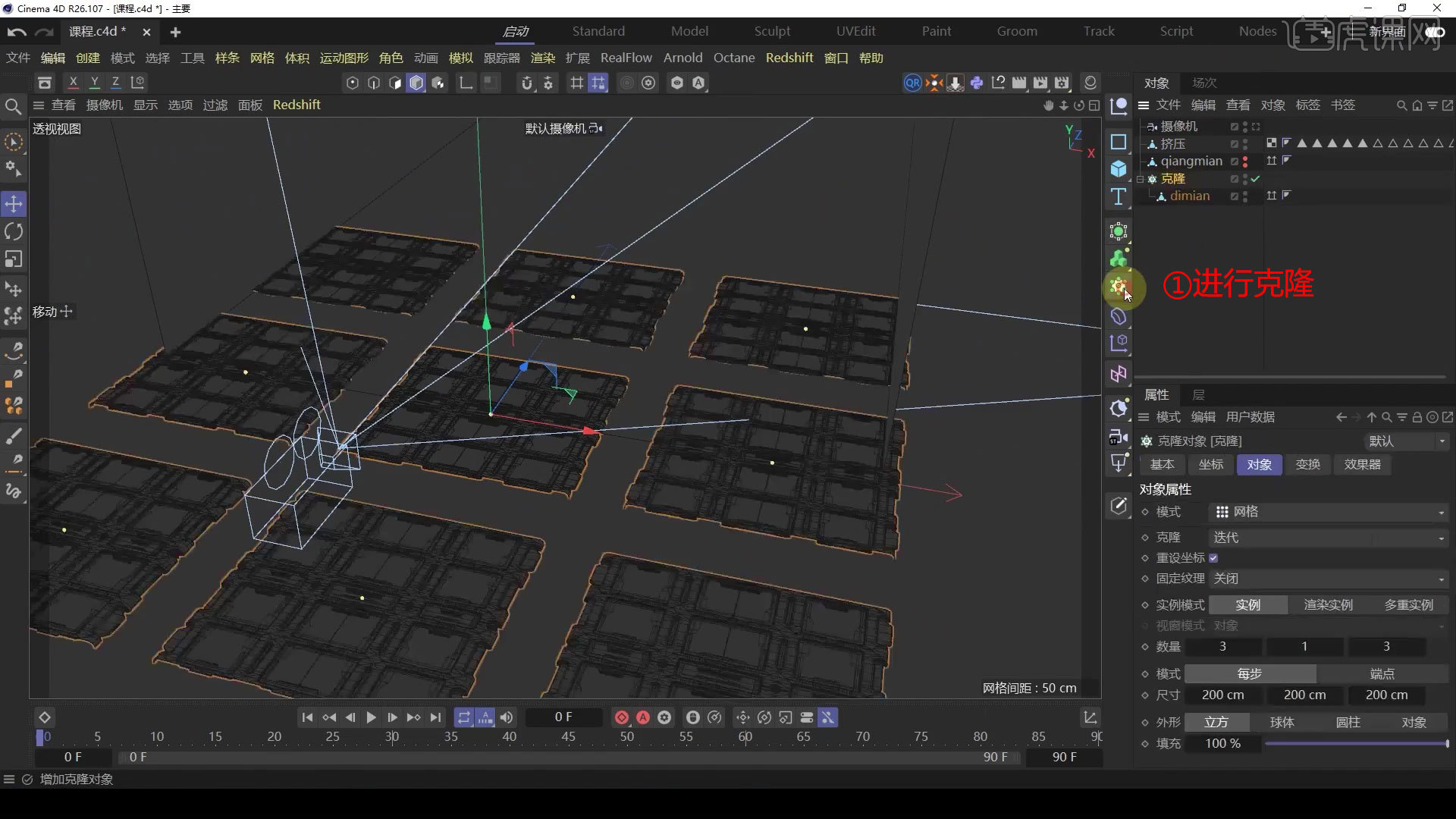
6.调整数量和尺寸,实例模式选择【渲染实例】,选择墙面,选择【物体模式】进行摆放。
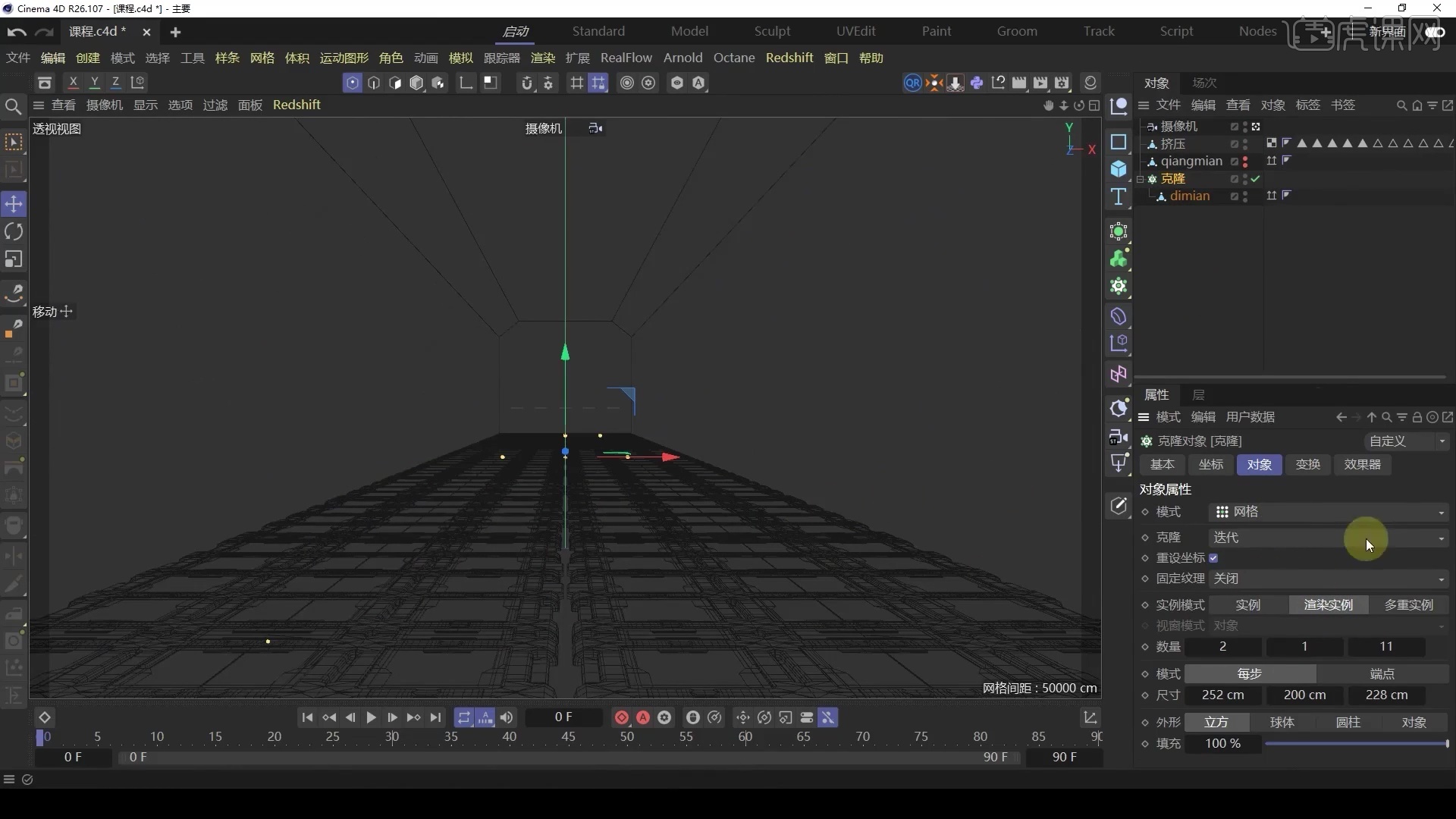
7.进行【线性克隆】,调整墙面位置,【克隆】-【实例】复制墙面摆放另一边。
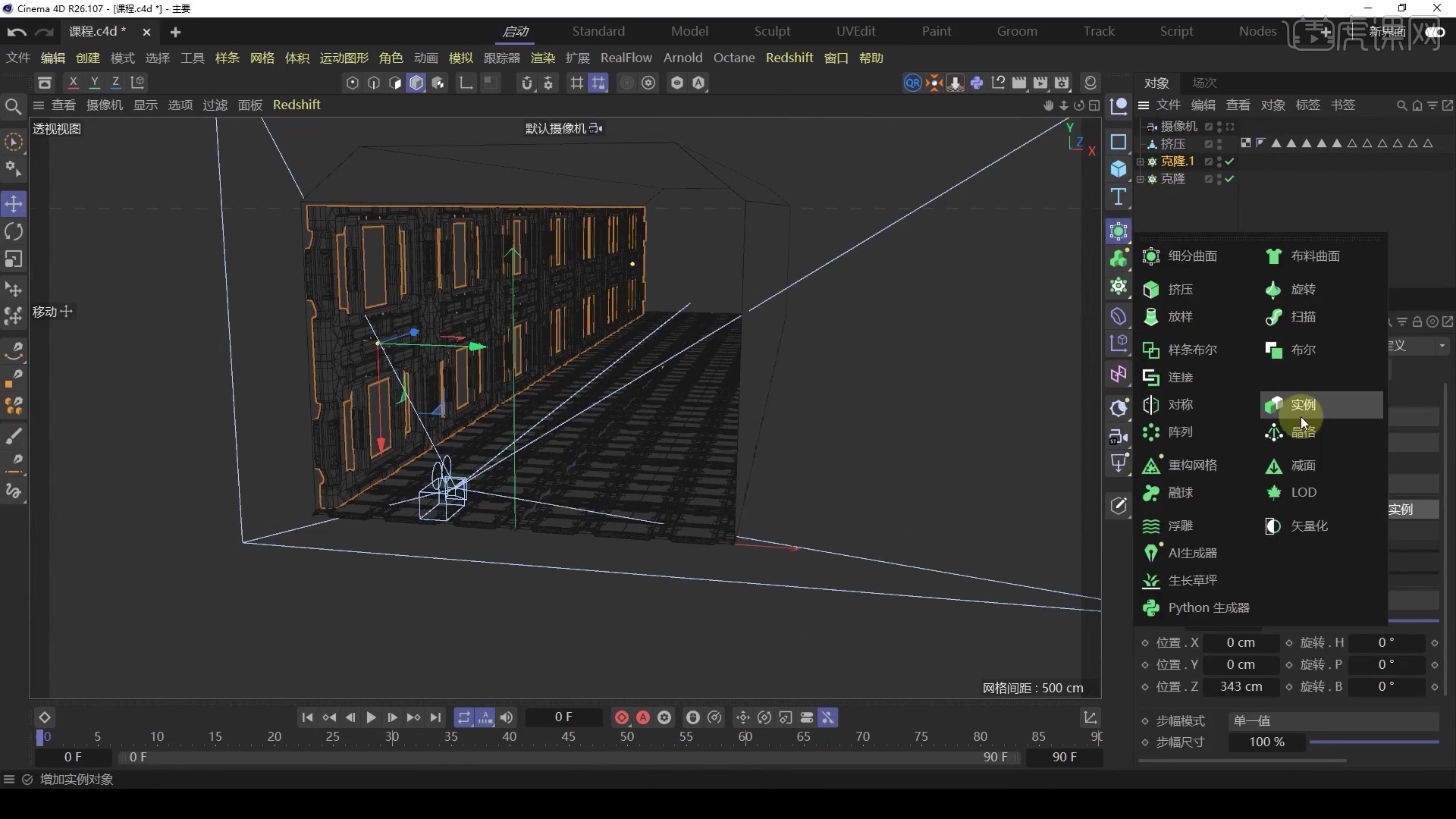
8.添加柱状模型,进行【旋转】,放到两个墙面中间,进行【克隆】。
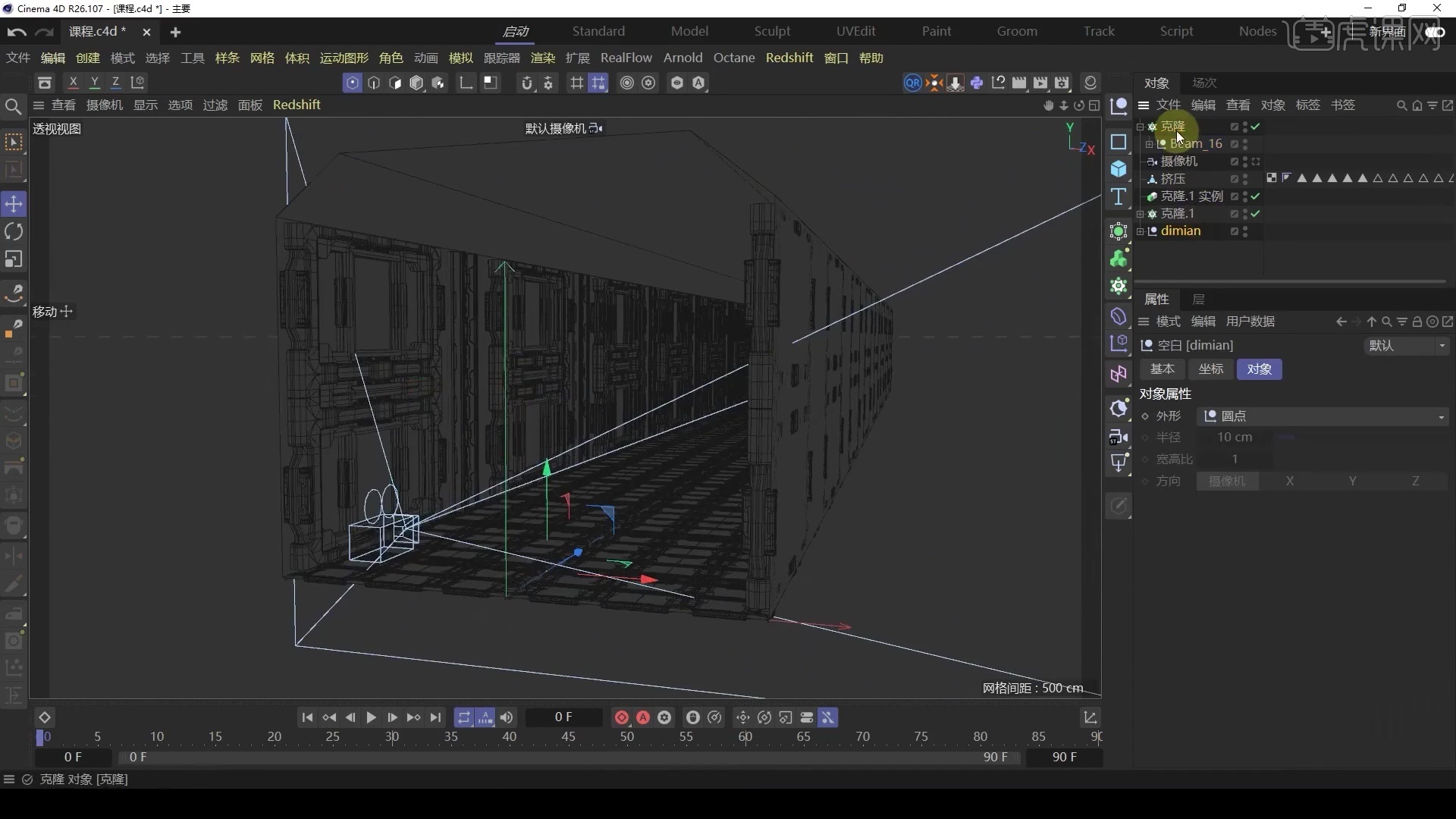
9.添加顶部模型,调整位置,添加【克隆】,调整距离和数量,【渲染实例】进行复制摆放。
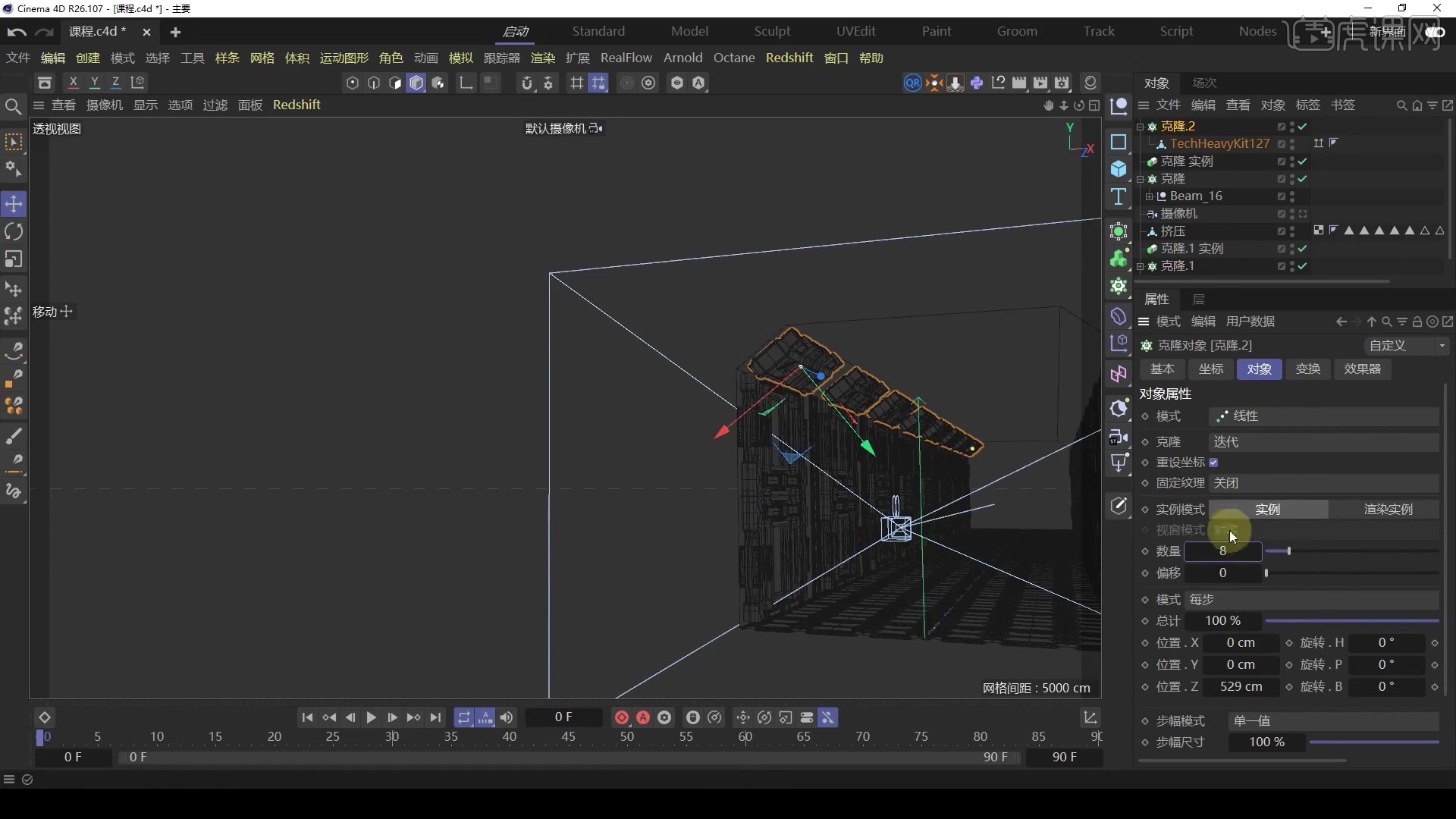
10.添加圆柱,调整大小进行放置,【Ctrl+G】进行打组,进行【克隆】。
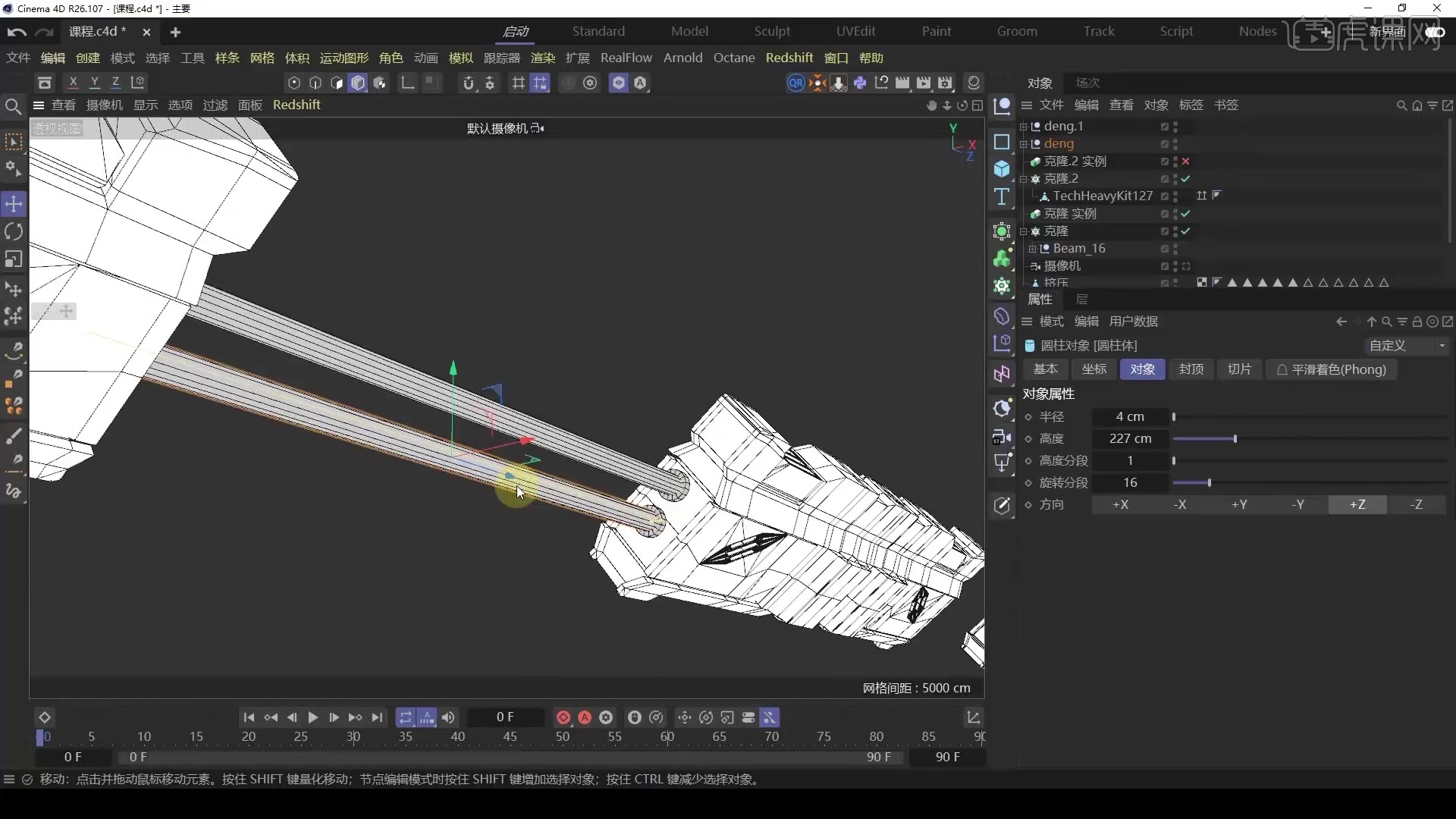
11.内容浏览器中选择三角模型,选择摄像机右键【装配标签】-【保护标签】,对模型进行删减,调整大小和位置。
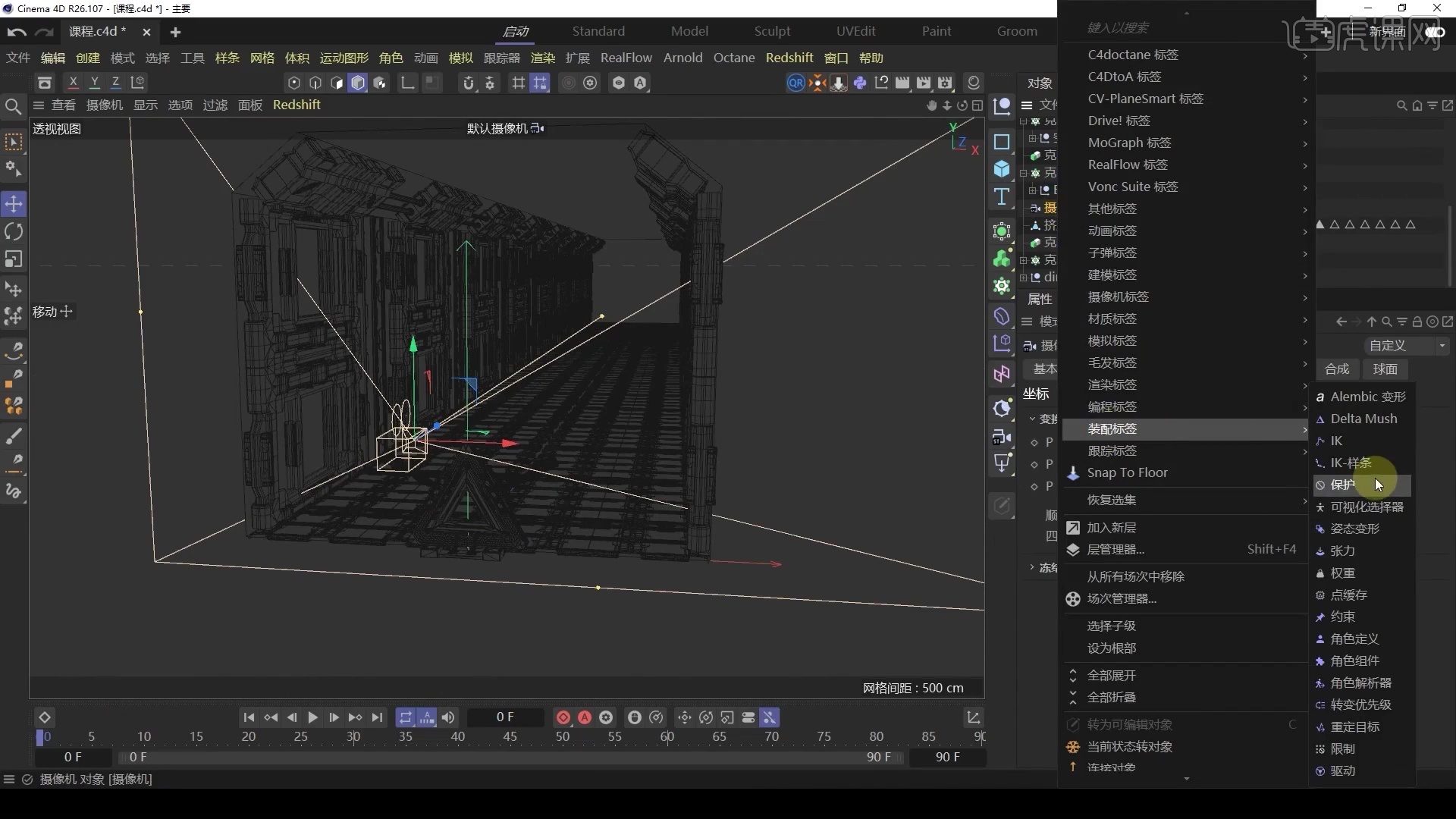
12.创建多边形,进行旋转,【T】进行缩放,手动进行调整,选择【复位变换】,添加【扫描】。
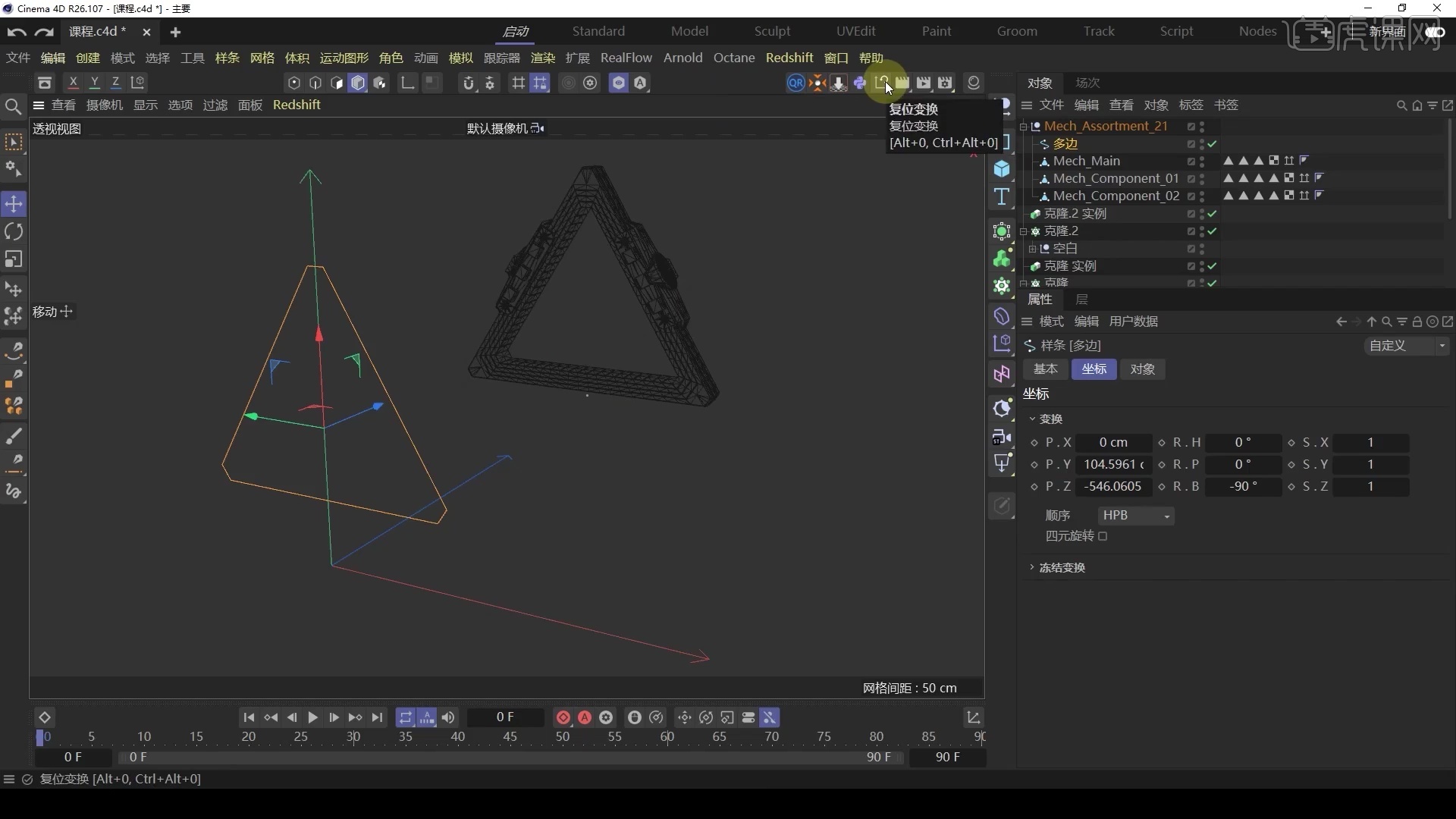
13.选择模型进行【克隆】,调整数量和位置,添加圆盘模型进行放置。
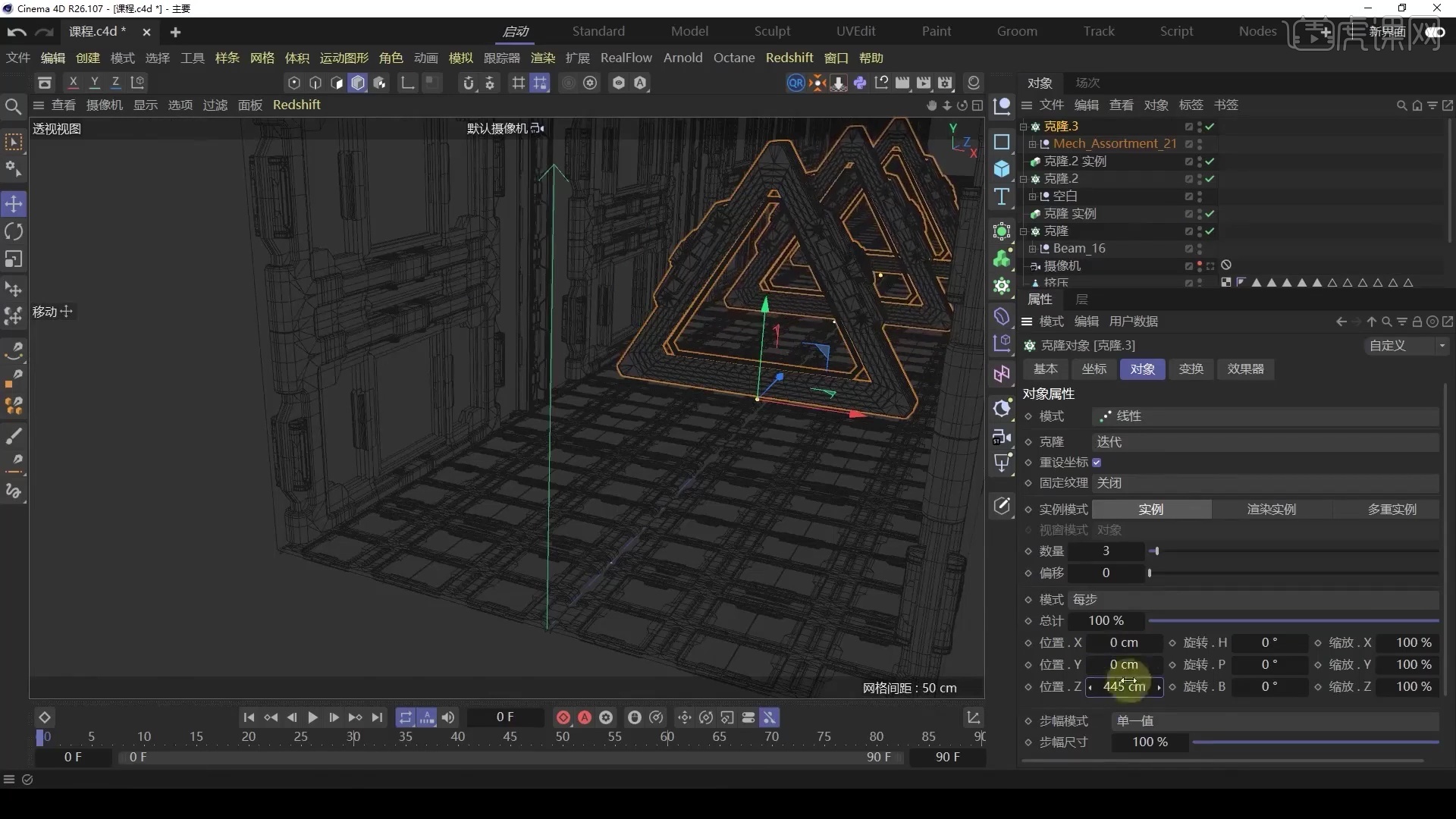
14.添加门的模型,调整大小和位置,创建文字,选择基础字体。
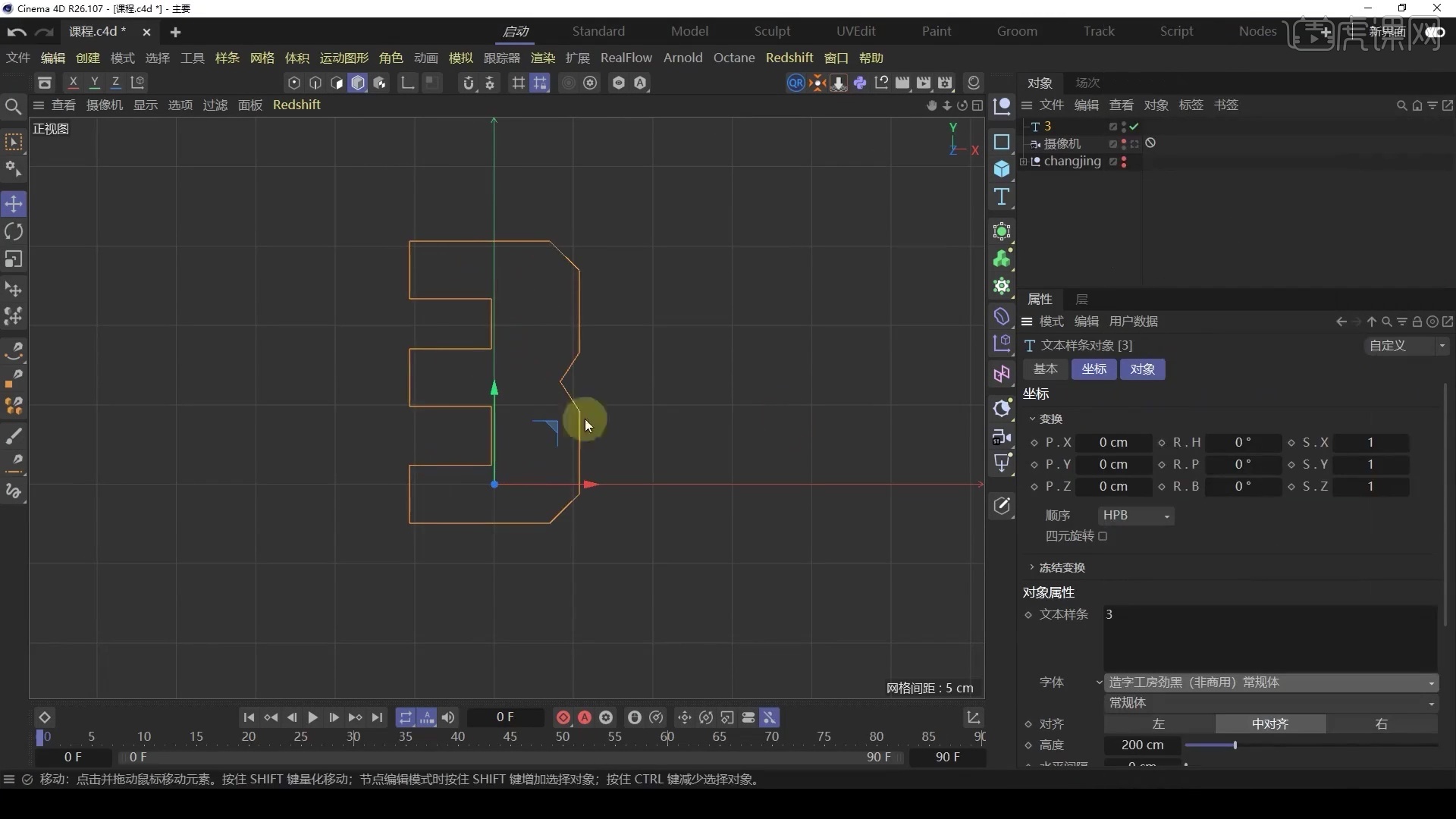
15.选择点进行字体的调整,添加【倒角】,制作镂空部分的造型,进行【挤压】。
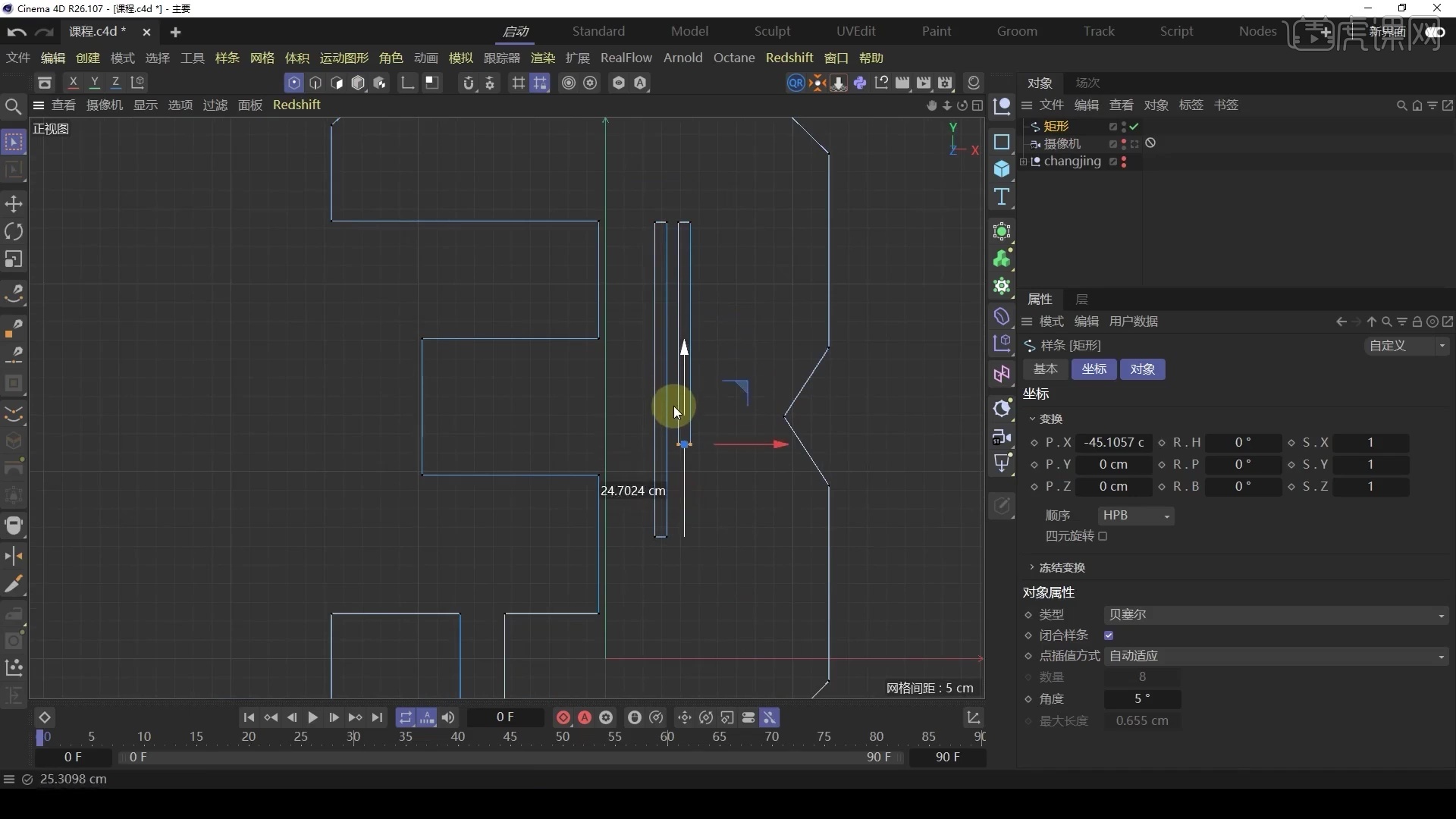
16.点层级【Ctrl+A】全选,选择【优化】,线层级中选择一根线,右键【循环】,右键添加【倒角】,进行【挤出】。
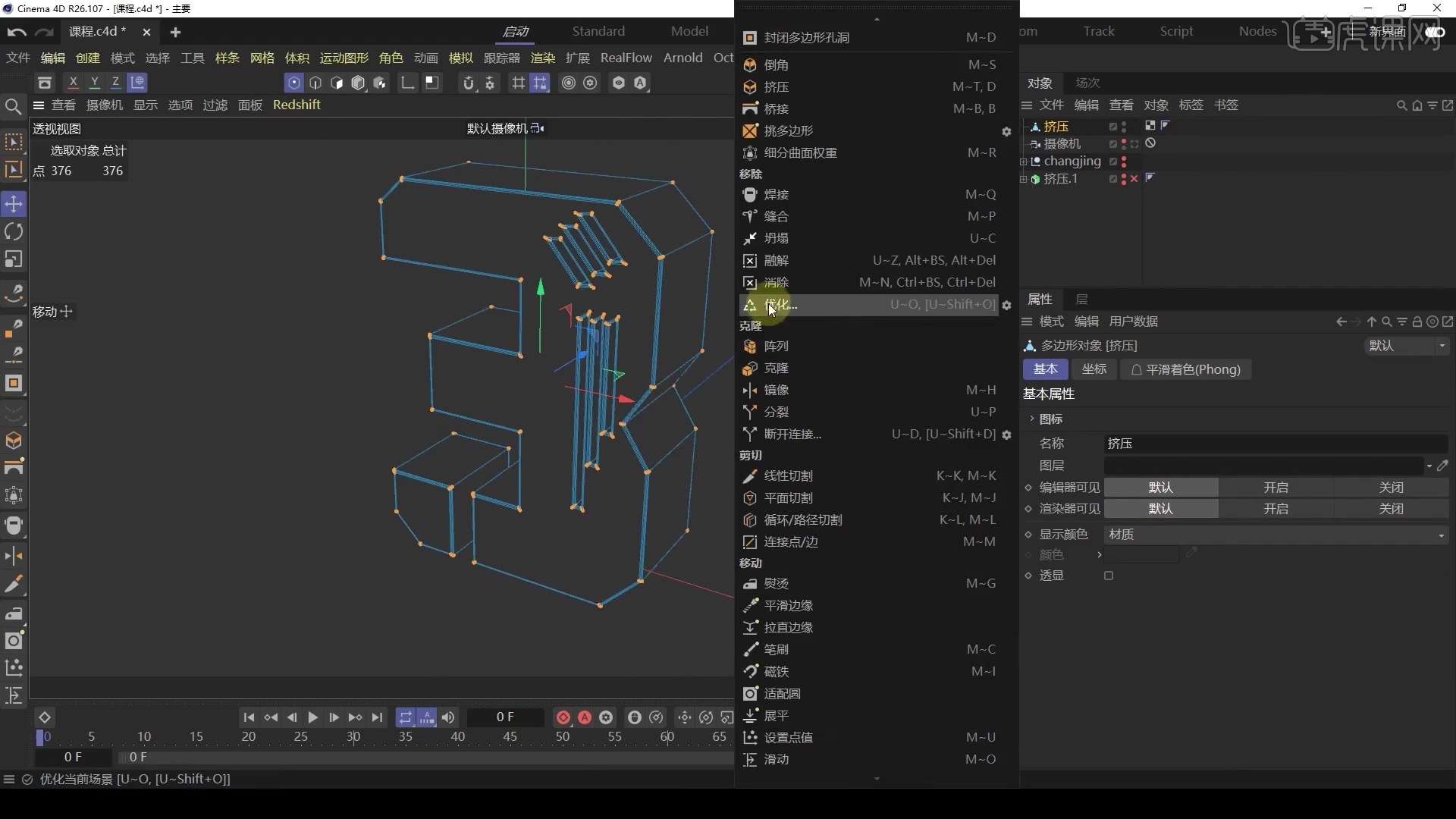
17.【Ctrl+B】调整为25帧,打开关键帧,确定第一帧和最后一帧的位置,选择关键帧右键【动画】-【显示函数曲线】。
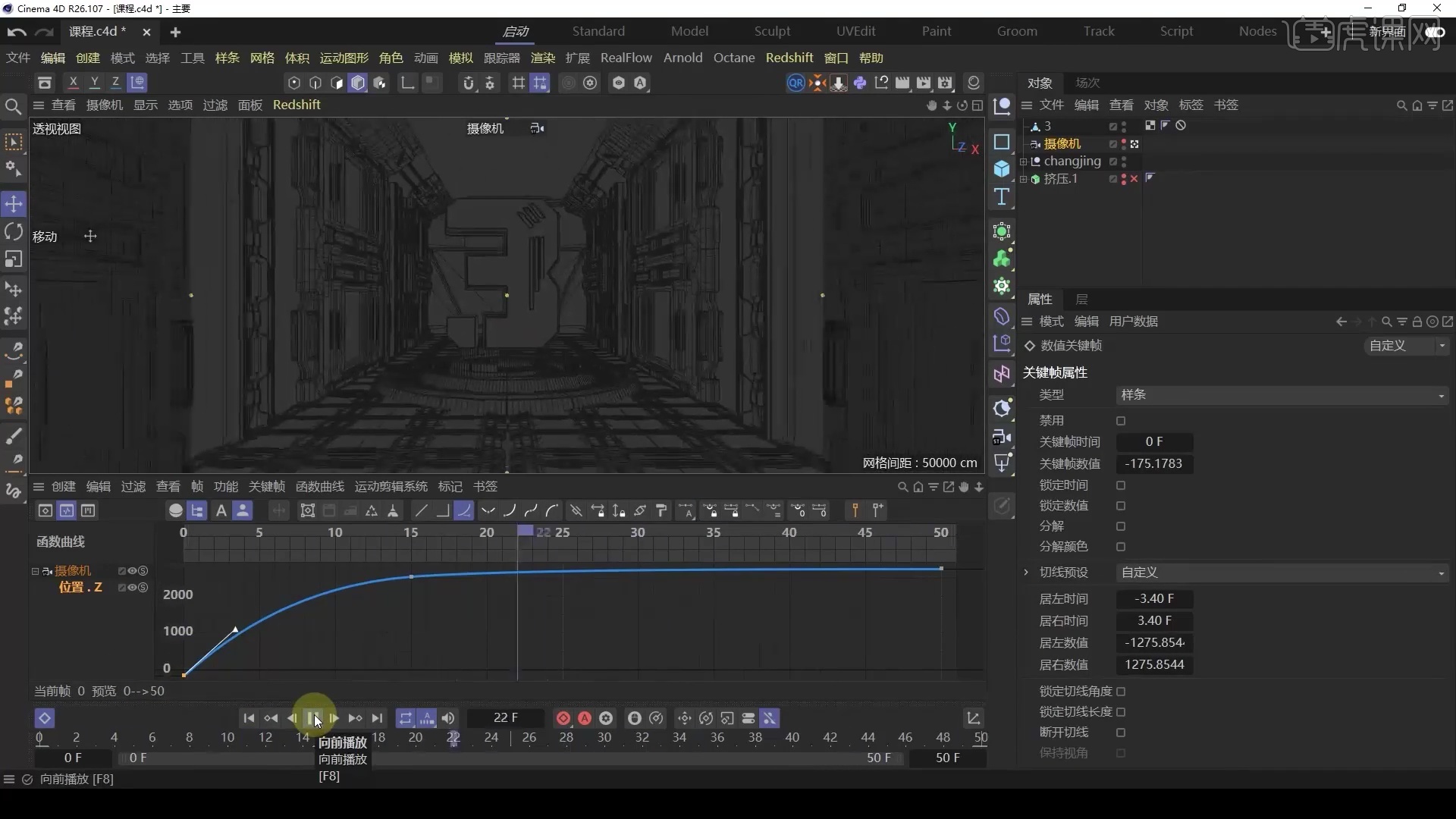
18.本节课内容结束,同学们记得上传自己的作业哦!
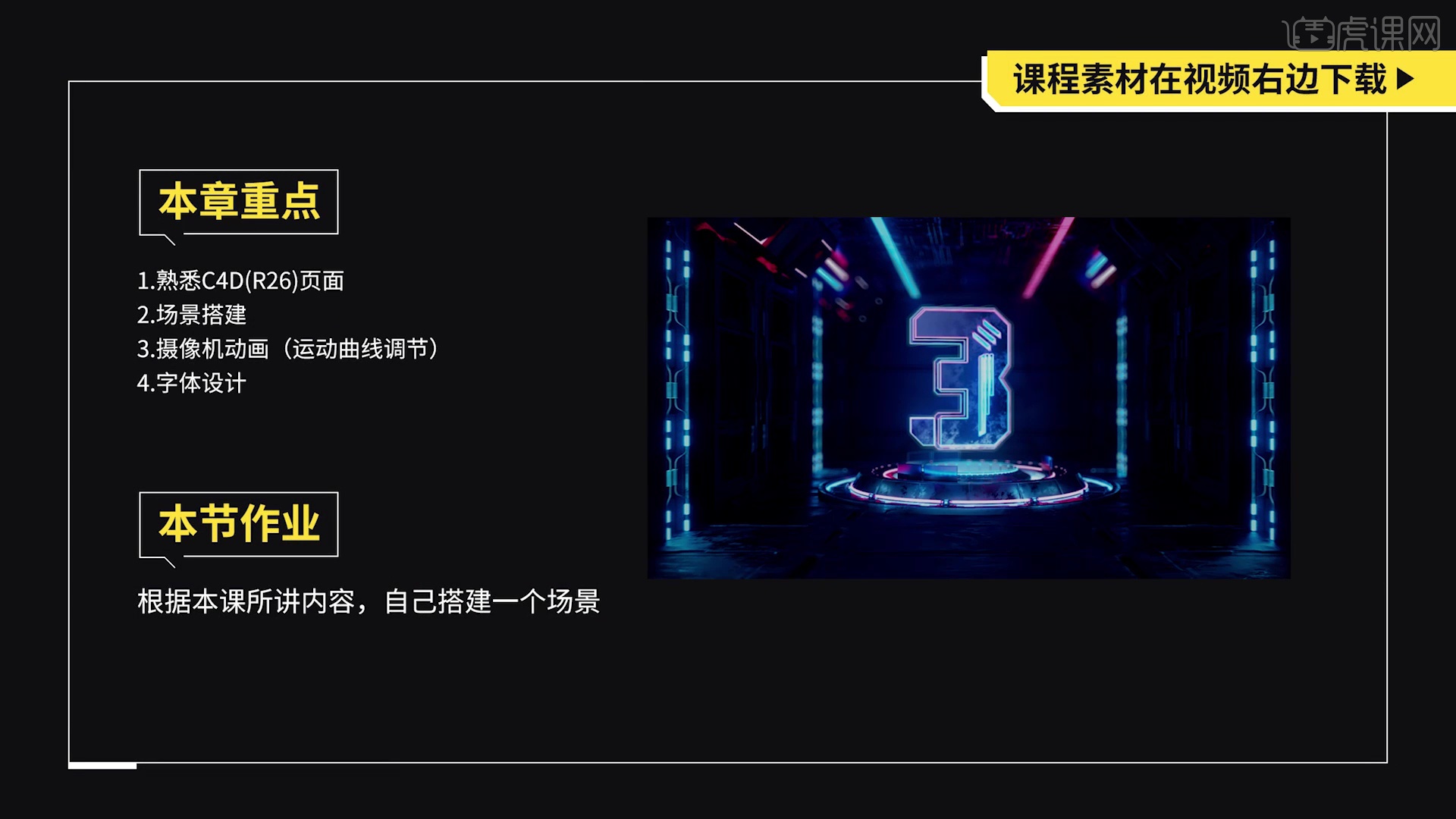
以上就是C4D+AE-朋克风三维倒计时01图文教程的全部内容了,你也可以点击下方的视频教程链接查看本节课的视频教程内容,虎课网每天可以免费学一课,千万不要错过哦!













